

百度搜索 VSCODE软件下载进入官网页面,根据电脑选择型号,安装稳定版,小编是64位系统。下载文件后打开,一步一步根据要求下一步安装就可以。

安装后运行vscode,按Ctrl + Shift + P打开命令调色板,然后开始键入“display”以过滤并显示Configure Display Language命令

选择Configure Display Language,按Enter键,会打开locale.json文件,其默认值位当前使用的语言,为“en”。将“en”改为“zh-CN”,然后ctrl +S 保存locale.json并重新启动VS Code以使用新的显示语言
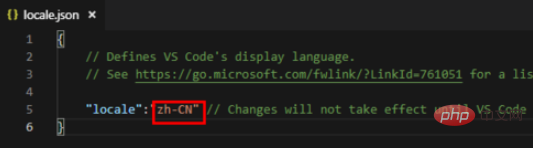
安装所需要的语言包,点击扩展视图
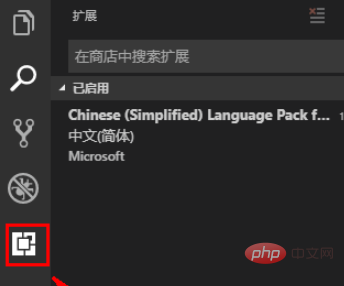
搜索语言包 category:"Language Packs"。选择中文(简体),点击Install,安装后点击ok。然后重启就可以了。
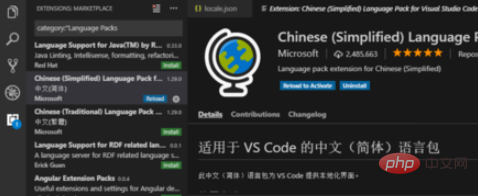
相关文章教程推荐:vscode教程
Atas ialah kandungan terperinci 怎么安装vscode并设置中文界面. Untuk maklumat lanjut, sila ikut artikel berkaitan lain di laman web China PHP!
 vscode
vscode
 Bagaimana untuk menjalankan kod dengan vscode
Bagaimana untuk menjalankan kod dengan vscode
 Pengenalan kepada rangka kerja yang digunakan oleh vscode
Pengenalan kepada rangka kerja yang digunakan oleh vscode
 Bahasa apakah yang biasanya digunakan untuk menulis vscode?
Bahasa apakah yang biasanya digunakan untuk menulis vscode?
 Bahasa apa yang boleh ditulis vscode?
Bahasa apa yang boleh ditulis vscode?
 vscode kaedah tetapan Cina
vscode kaedah tetapan Cina
 Pengenalan kepada penggunaan vscode
Pengenalan kepada penggunaan vscode
 Perbezaan antara vscode dan visual studio
Perbezaan antara vscode dan visual studio




